Lỗi Thường Gặp
Nguyên nhân & Cách xử lý hiệu quả
Độ trễ của Messenger Messenger liên tục bị treo, Messenger bị treo trên iPhone, Android… Bạn đã bao giờ gặp phải những tình huống này chưa? Điều gì gây ra những vấn đề này? Giải quyết thế nào? Trong bài viết này, chúng tôi sẽ cung cấp các phương pháp hiệu quả để giải quyết vấn đề lag Messenger trên điện thoại di động và máy tính.
Tại sao Messenger cứ bị lag và bị treo?
Độ trễ của Messenger Nước bắn liên tục không chỉ gây khó chịu trong quá trình sử dụng mà còn cản trở việc giao tiếp. Để hiểu rõ hơn về vấn đề, đây là những lý do khiến Messenger bị chậm:
- Kết nối internet không ổn định có thể khiến Messenger khó gửi và nhận dữ liệu và gây ra sự chậm trễ.
- Bộ nhớ đầy hoặc nhiều ứng dụng chạy đồng thời có thể khiến Messenger bị lag.
- Phiên bản ứng dụng đã lỗi thời hoặc thiết bị không tương thích với phiên bản hiện tại của ứng dụng Messenger.
- Đã xảy ra sự cố với mạng hoặc máy chủ của Facebook. Điều này sẽ khiến bạn bị đăng xuất mỗi lần đăng nhập vào Messenger.
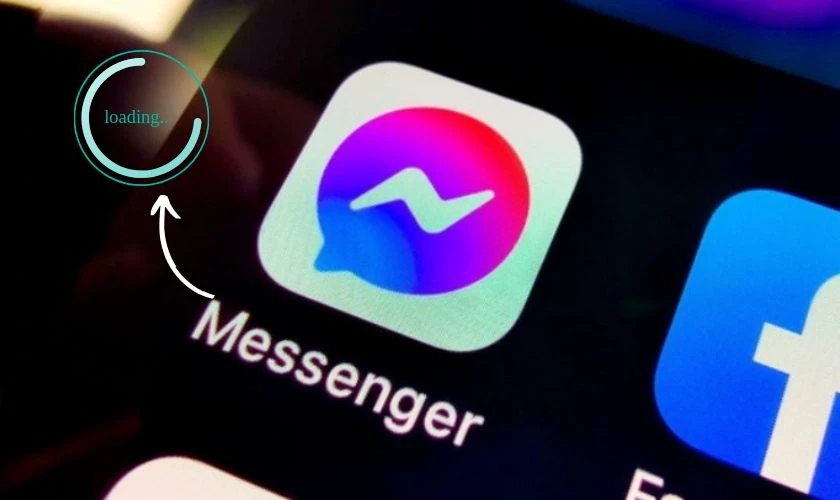
Nói chung, Messenger bị lag và gián đoạn có thể do nhiều nguyên nhân khác nhau. Để khắc phục sự cố này, bạn có thể thử các phương pháp chúng tôi chia sẻ bên dưới.
Cách dễ dàng để khắc phục lỗi lag Messenger
khi gặp phải một tình huống nào đó Độ trễ của Messenger Có một số cách bạn có thể giải quyết vấn đề này trên thiết bị iPhone và Android. Dưới đây là một số phương pháp đơn giản và hiệu quả để khắc phục lỗi treo Messenger mà bạn có thể thử:
Kiểm tra kết nối internet của bạn để khắc phục lỗi lag Messenger
Một trong những cách dễ nhất để khắc phục lỗi lag Messenger là kiểm tra kết nối internet của bạn. Đảm bảo mạng của bạn có kết nối ổn định và đủ tốc độ để truyền dữ liệu một cách mượt mà.

Nếu bạn đang sử dụng Wi-Fi, hãy kiểm tra xem tín hiệu Wi-Fi có mạnh và được kết nối với mạng chính xác hay không. Nếu bạn đang sử dụng dữ liệu di động, vui lòng kiểm tra xem dữ liệu của bạn có còn không.
Bạn cũng có thể cân nhắc việc di chuyển đến vị trí có tín hiệu tốt hơn để cải thiện độ trễ của Messenger. Ngoài ra, bạn có thể thử kết nối với mạng Wi-Fi khác để xem Messenger có còn bị ngắt kết nối hay không.
Hạn chế sử dụng các chủ đề ứng dụng
Themes trên Messenger là tính năng giúp bạn cá nhân hóa màu sắc cuộc trò chuyện theo ý thích. Tuy nhiên, việc sử dụng chủ đề quá sặc sỡ và chứa nhiều chi tiết có thể làm chậm Messenger của bạn. Bởi vì ứng dụng này yêu cầu nhiều dung lượng điện thoại hơn để lưu trữ dữ liệu.
Do đó, bằng cách chuyển sang giao diện đơn giản, bạn có thể giảm bớt căng thẳng cho hệ thống của mình và cải thiện hiệu suất của ứng dụng Messenger.
Xóa tài khoản Facebook phụ không sử dụng
Mỗi tài khoản Facebook liên kết với Messenger đều tiêu tốn một phần dung lượng của hệ thống. Đặc biệt khi ứng dụng muốn đồng bộ và quản lý nhiều tài khoản cùng lúc sẽ chiếm nhiều tài nguyên hơn.
Nếu Messenger liên tục bị treo, hãy xóa tài khoản Facebook phụ mà bạn ít sử dụng. Dưới đây là các bước hướng dẫn bạn xóa tài khoản Facebook trên điện thoại Android và iPhone:
bước 1: Bạn truy cập vào tài khoản phụ muốn xóa.
Bước 2: Trên giao diện chính của Facebook nhấn vào hình đại diện Của bạn ở góc trên bên phải.Sau đó kéo xuống chọn mục Cài đặt và quyền riêng tư sau đó nhấn nó môi trường.
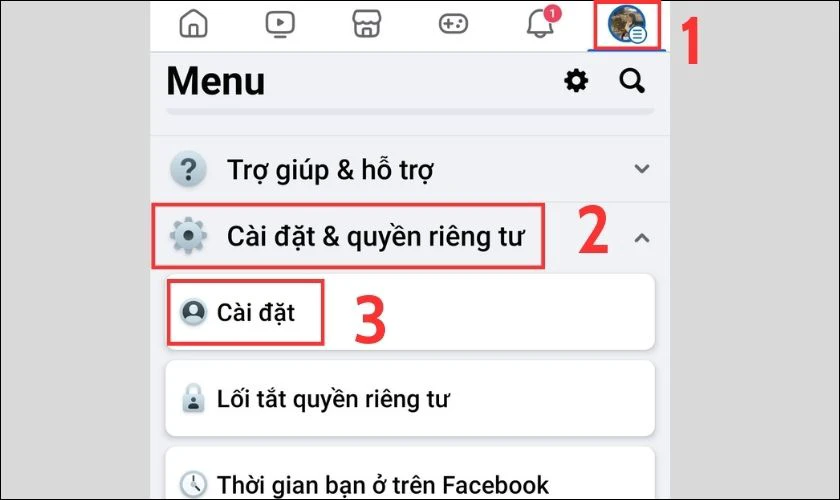
Bước 3: Ở phần này bạn chọn xem thêm Trong Trung tâm tài khoảntiếp tục gõ thông tin cá nhân.
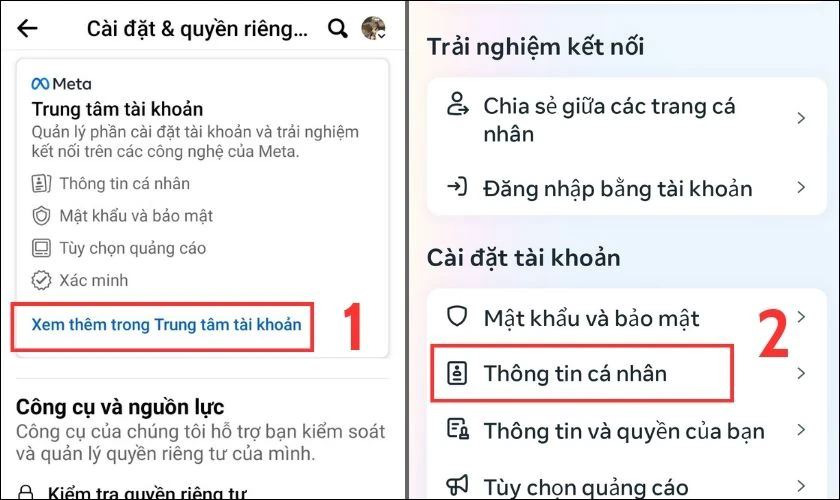
Bước 4: bạn bấm vào Quyền sở hữu và kiểm soát tài khoảnsau đó chọn Vô hiệu hóa hoặc xóa.
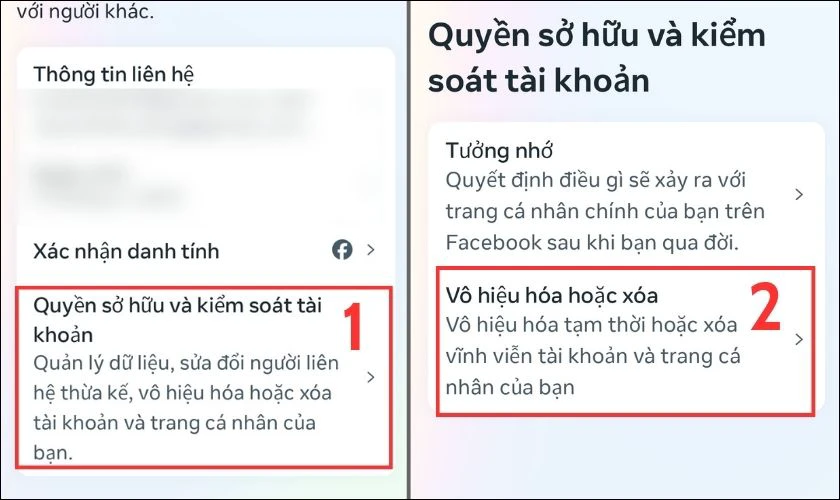
Bước 5: Tiếp theo, nhấp vào hồ sơ bạn muốn xóa và chọn Xóa tài khoản sau đó nhấn Tiếp tục.
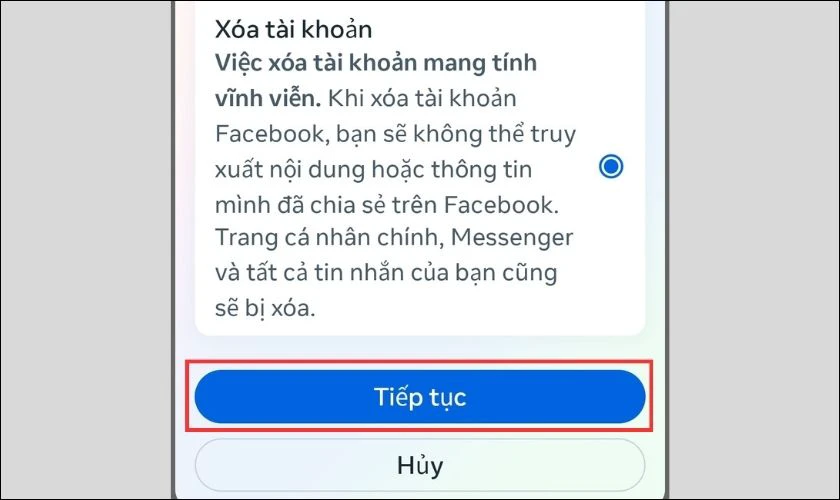
Trong các bước tiếp theo, hãy làm theo hướng dẫn trên màn hình để xóa vĩnh viễn hồ sơ phụ mà bạn không còn sử dụng.
Tắt thông báo trò chuyện mới
Việc bật thông báo liên tục sẽ tiêu tốn tài nguyên thiết bị (bao gồm cả RAM) và gây ra tình trạng treo, lag. Vì vậy, bạn nên tắt tính năng này khi không cần thiết để giảm thiểu hiệu suất hoạt động của thiết bị. Tiến hành như sau:
bước 1: Đầu tiên bạn mở ứng dụng tin nhắn trên điện thoại của bạn.
Bước 2: Tiếp theo nhấn vào biểu tượng 3 thanh ngang ở góc trên bên trái của màn hình. Sau đó, chọn biểu tượng bánh răng bên cạnh hình đại diện của bạn.
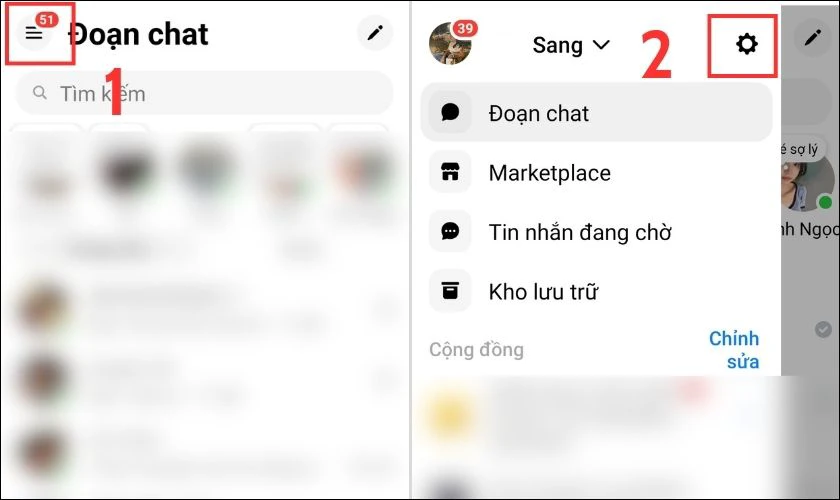
Bước 3: Kéo xuống tìm và chọn Thông báo và âm thanh.Sau đó nhấn công tắc trên mục hiện hữu Tắt thông báo tạm thời.
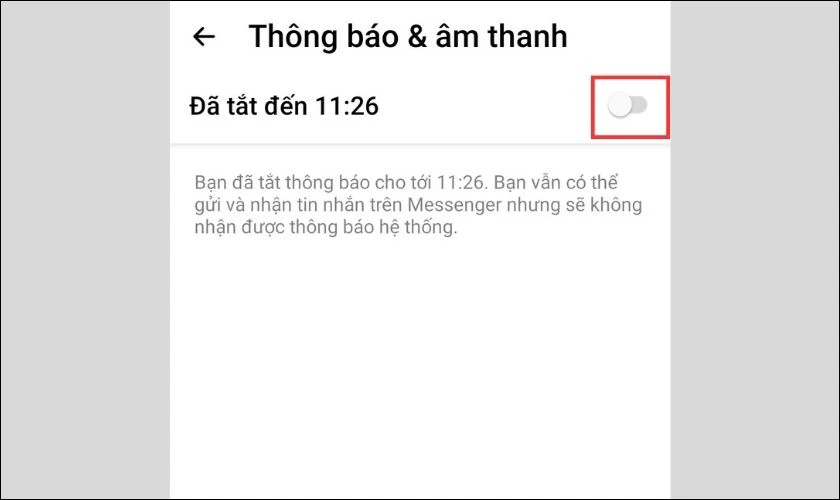
Bằng cách tắt thông báo, bạn sẽ giảm được khối lượng công việc mà Messenger phải xử lý. Điều này giảm thiểu độ trễ khi sử dụng ứng dụng.
Xóa bộ nhớ đệm của Messenger
Dữ liệu bộ nhớ đệm tiêu tốn tài nguyên hệ thống và làm chậm ứng dụng. Khi xóa bộ nhớ đệm của Messenger, bạn sẽ xóa dữ liệu tạm thời trên ứng dụng. Điều này giải phóng không gian và giúp các ứng dụng chạy mượt mà hơn.
Để giải quyết vấn đề giật lag trên điện thoại, bạn cần xóa bộ nhớ đệm của ứng dụng Messenger. Tiến hành như sau:
bước 1: Bạn nhấn và giữ ứng dụng tin nhắn trên màn hình chính của điện thoại.Sau đó bạn chọn biểu tượng Chữ i Tiếp theo mở dự án Thông tin ứng dụng.
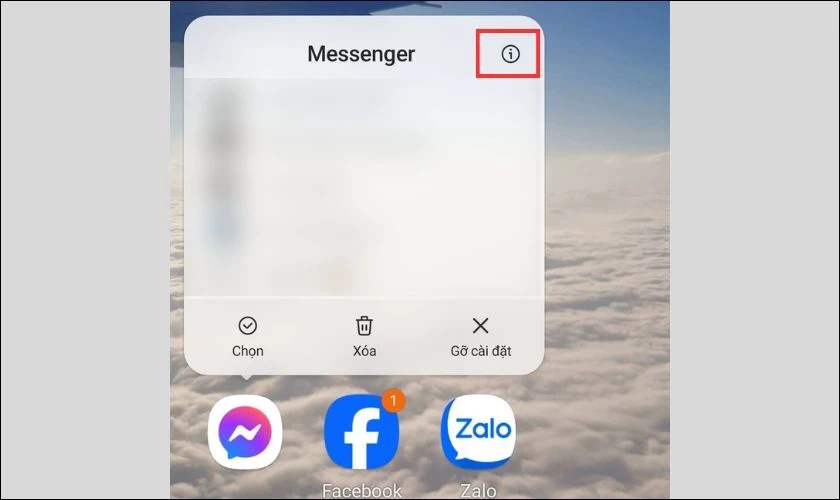
Bước 2: Ở phần này click vào mục kho sau đó chọn xóa bộ nhớ đệm hoàn thành.
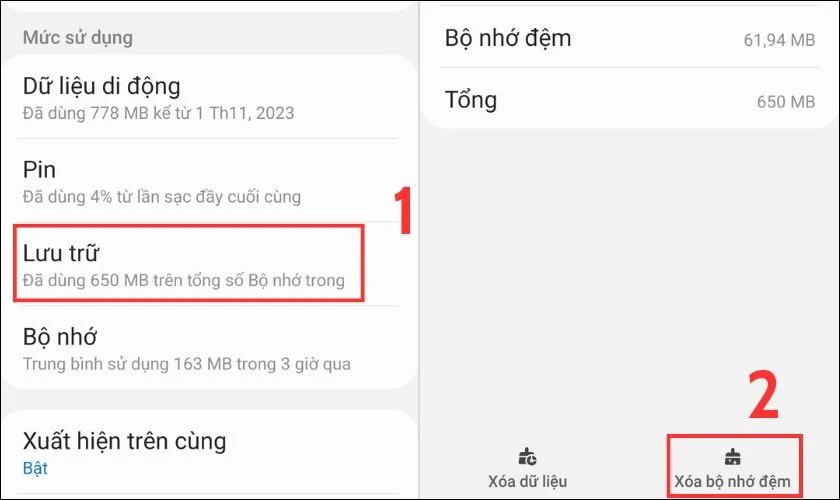
ghi chú: Sau khi xóa bộ nhớ đệm, Messenger có thể mất chút thời gian để tải lại dữ liệu cần thiết.
Cập nhật phiên bản Messenger mới nhất
Hầu hết các phiên bản mới đều bổ sung thêm nhiều tính năng hơn hoặc sửa lỗi ở các phiên bản cũ hơn. Cập nhật lên phiên bản Messenger mới nhất sẽ cải thiện trải nghiệm và giảm thiểu các sự cố kỹ thuật. Để cập nhật điện thoại của bạn lên phiên bản mới của ứng dụng Messenger:
bước 1: Trên thiết bị Android, bạn mở ứng dụng phát kênhtruy cập trên iPhone của bạn cửa hàng ứng dụng.
ghi chú: Trường hợp này mình boot trên Android nên mình sẽ bật CH Play.
Bước 2: Bạn nhập từ khóa tin nhắn Đi tới thanh tìm kiếm và chọn ứng dụng Messenger từ kết quả tìm kiếm. Kết quả sẽ có 2 trường hợp:
- nếu bạn thấy văn bản thay mớiđiều này cho biết phiên bản hiện tại của ứng dụng Messenger đã lỗi thời.
- Nếu bạn nhìn thấy văn bản Mở Sau đó, bạn đang sử dụng phiên bản phát hành mới nhất.
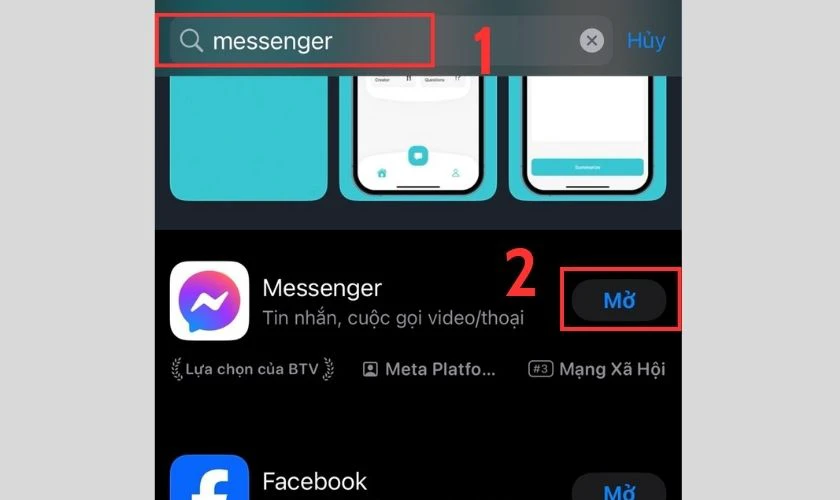
Hãy nhấp vào “Cập nhật” và đợi một lát để tải xuống phiên bản mới nhất của ứng dụng Messenger!
Tránh bộ bàn phím của bên thứ ba
Bàn phím của bên thứ ba thường có nhiều thiết kế đẹp mắt tạo nên trải nghiệm thú vị cho người dùng. Tuy nhiên, đôi khi việc sử dụng những bàn phím này có thể gây ra hiện tượng lag khi gõ và khiến Messenger chạy chậm.
Do đó, bạn nên sử dụng lại bàn phím Gboard của Google để có trải nghiệm gõ mượt mà hơn.
Buộc dừng ứng dụng khi Messenger bị chậm
Một phương pháp đơn giản khác mà bạn có thể thử để khắc phục lỗi Messenger chậm là dừng ứng dụng. Tính năng buộc dừng có thể giúp giải quyết vấn đề treo máy bằng cách xóa bộ nhớ và tải lại ứng dụng.
Để buộc dừng ứng dụng Messenger trên điện thoại của bạn, hãy làm theo các bước sau:
bước 1: Bạn nhấn và giữ ứng dụng tin nhắn Sau đó chọn biểu tượng Chữ i.
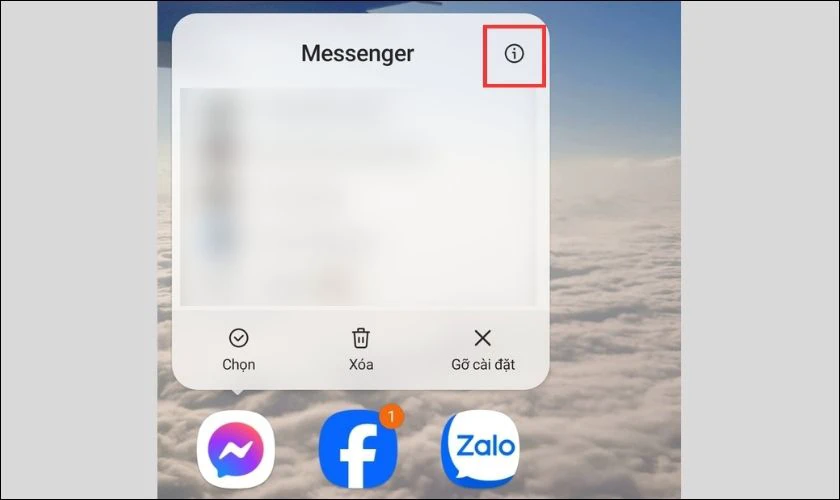
Bước 2: Tại đây click vào mục Buộc dừng và xác nhận sự đồng ý của bạn bằng cách chọn ĐƯỢC RỒI.
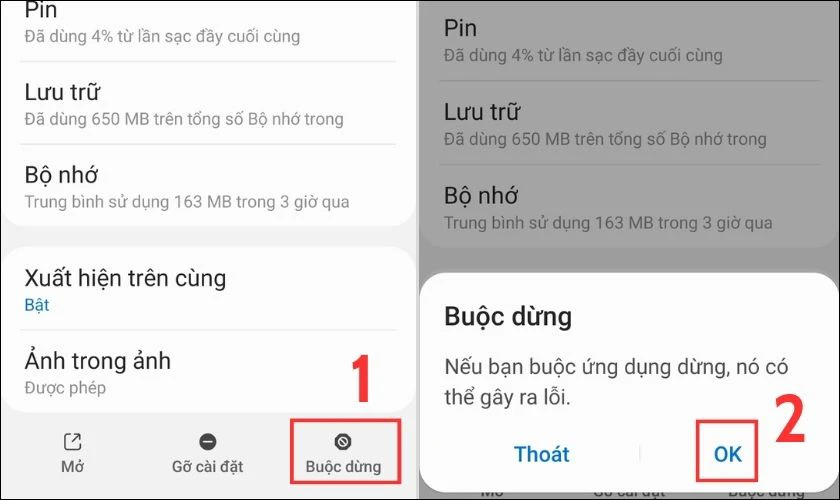
Bằng cách này, bạn có thể hạn chế lỗi treo, lag Messenger trên iPhone, điện thoại Android hay PC và Macbook.
Tắt trình tiết kiệm dữ liệu trên điện thoại của bạn
Chế độ bảo vệ dữ liệu thường giới hạn dữ liệu mà ứng dụng có thể sử dụng, khiến Messenger bị chậm. Bạn có thể tắt tính năng tiết kiệm dữ liệu trên Messenger như sau:
bước 1: Bạn mở ứng dụng Tin nhắn tin nhắn trên điện thoại bạn đang sử dụng.
Bước 2: Bạn chọn biểu tượng 3 thanh ngangsau đó nhấn vào biểu tượng bánh răng.
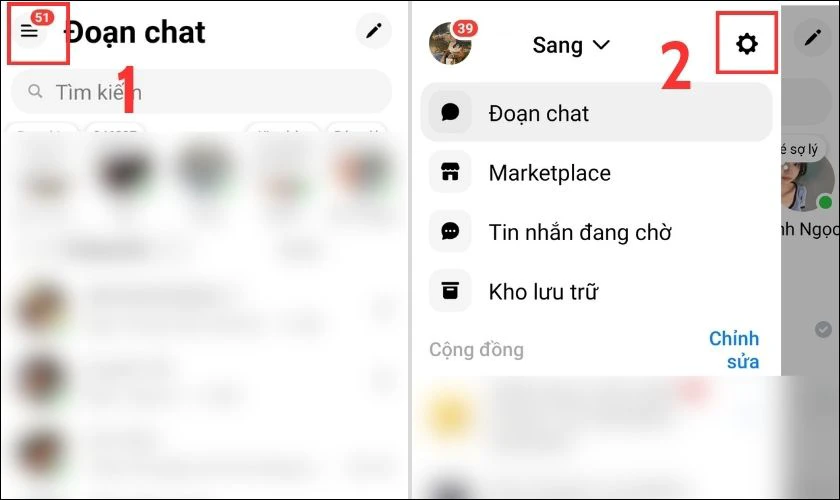
Bước 3: Tiếp theo, kéo xuống và chọn thủ tục bảo vệ dữ liệu. Cuối cùng, bạn có thể nhấn để tắt tính năng này.
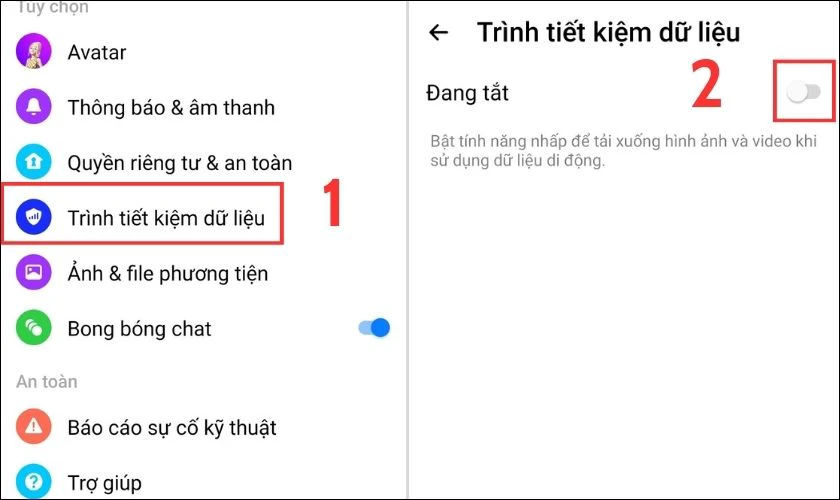
Khi tắt chế độ này, thiết bị sẽ cho phép Messenger sử dụng dữ liệu bình thường. Điều này giúp cải thiện hiệu suất và giảm độ trễ khi sử dụng ứng dụng Messenger trên điện thoại.
Giải phóng dung lượng trên iPhone và Android khi Messenger bị lag
Nếu Messenger chạy chậm hoặc bộ nhớ đầy, giải pháp tốt nhất là giải phóng dung lượng. Có nhiều cách để giải phóng dung lượng trên điện thoại nhưng xóa bộ nhớ đệm là nhanh nhất và tiện lợi nhất.
Khi bạn sử dụng các ứng dụng như Google hoặc mạng xã hội, sau một thời gian, chúng sẽ tích lũy các tệp tạm thời. Vì vậy, bạn nên xóa bộ nhớ đệm ứng dụng thường xuyên để giải phóng bộ nhớ. Xóa bộ nhớ đệm sẽ không ảnh hưởng gì đến ứng dụng và dữ liệu liên quan.
Đối với điện thoại Android, để xóa bộ nhớ đệm:
bước 1: Bạn truy cập ứng dụng môi trường trong màn hình chính.Tiếp theo bạn chọn ứng dụng.
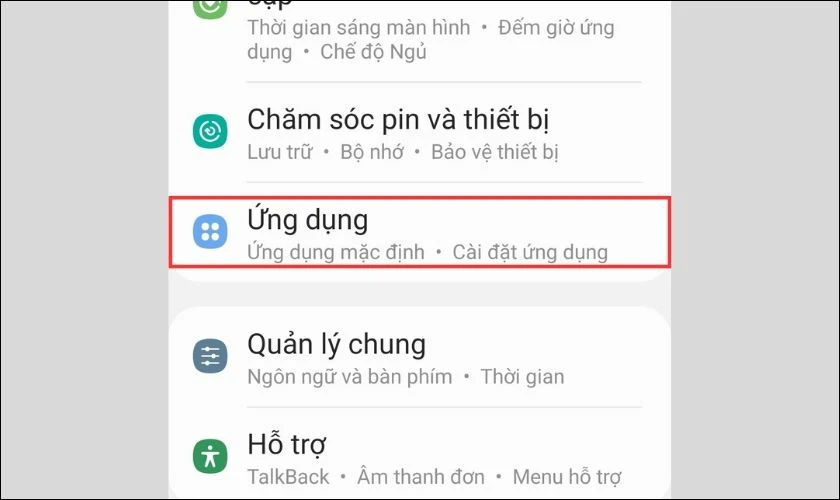
Bước 2: Trình duyệt web bạn đã chọn chiếm nhiều bộ nhớ trên điện thoại và bạn muốn xóa bộ nhớ đệm.Ở đây tôi sẽ chọn ứng dụng Hợp kim crom Ví dụ.
Bước 3: Bạn kéo xuống và chọn mục khosau đó bạn nhấn xóa bộ nhớ đệm.
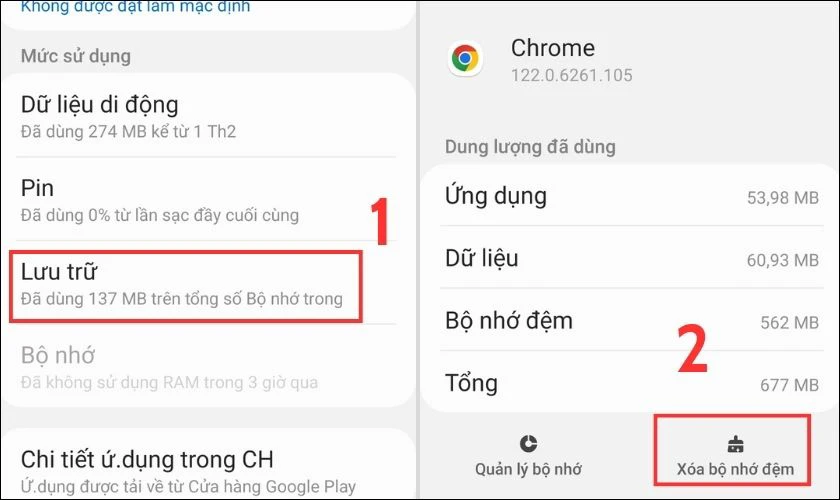
Đối với iPhone, bạn có thể giải phóng bộ nhớ đệm bằng cách thực hiện như sau:
bước 1: Bạn chọn mở ứng dụng môi trường trên iPhone của bạn. Sau đó, cuộn xuống và nhấn vào ứng dụng bạn muốn xóa bộ nhớ cache.Trong bài viết này tôi sẽ sử dụng ứng dụng Cuộc đi săn để được hướng dẫn.
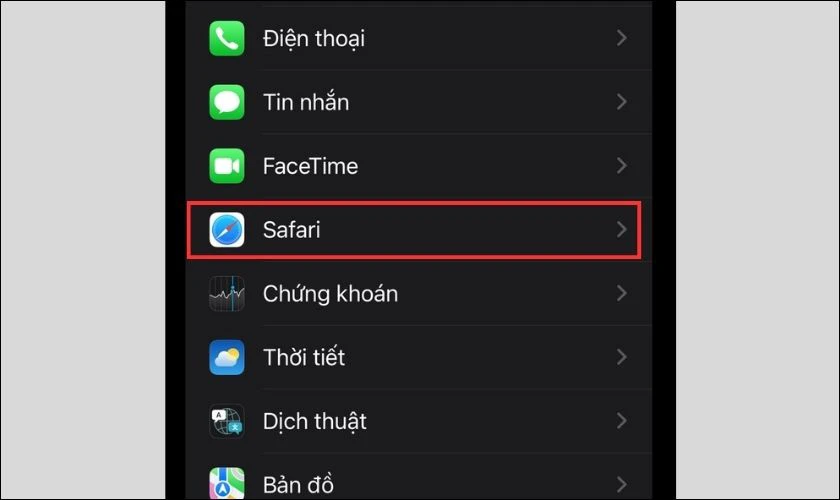
Bước 2: Tiếp theo, bạn bấm vào Xóa lịch sử và dữ liệu trang web Xóa bộ nhớ đệm của ứng dụng.
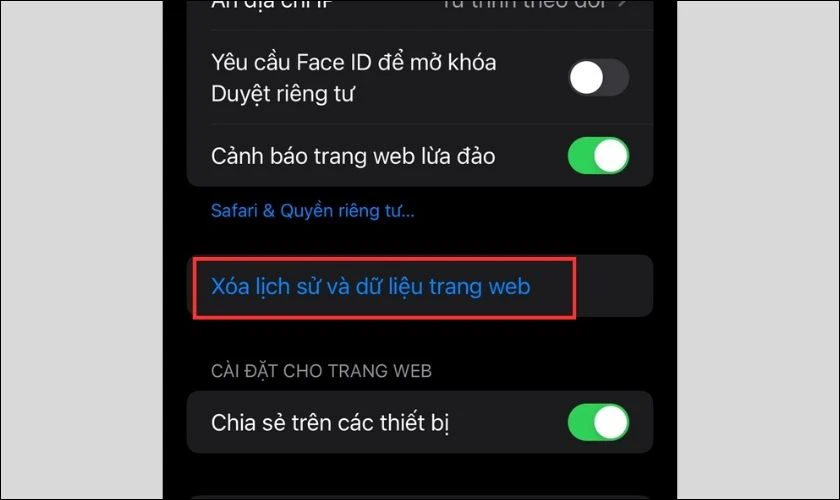
Tôi hy vọng những phương pháp trên có thể giúp bạn sử dụng Messenger suôn sẻ và giảm bớt sự chậm trễ.
nhận được kết luận
Đây là 10 cách hiệu quả giúp bạn khắc phục lỗi Độ trễ của Messenger Trên iPhone, Android và PC. Tôi hy vọng các phương pháp trong bài viết này có thể giúp bạn cải thiện trải nghiệm Messenger của mình. Nếu trong quá trình thực hiện gặp bất kỳ vấn đề gì, vui lòng để lại thắc mắc của bạn bên dưới.Và đừng quên theo dõi cuộc gọi thú vị Cập nhật với nhiều lời khuyên thiết thực hơn!
- FPT Telecom làm việc cả ngày lễ, thứ 7 và chủ nhật, quý khách có nhu cầu đăng ký hoặc tham khảo các gói cước hay liên hệ thông tin đăng ký dịch vụ quý khách hàng vui lòng liên hệ qua web hoặc các thông tin bên dưới để nhân viên hỗ trợ 24/7.
- FPT Telecom – Công Ty Cổ Phần Viễn Thông FPT
- Mobile : 098.1489.411
- Website: https://fpt8.com
Cảm ơn quý khách đã tin tưởng và sử dụng dịch vụ mà FPT Telecom cung cấp, chúng tôi sẽ luôn cập nhật các chương trình ưu đãi khuyến mãi lắp mạng FPT tại Website: https://fpt8.com



